|
CHRISTMAS

Grazie Azalee per avermi invitato a tradurre i suoi tutorial.

qui puoi trovare qualche risposta ai tuoi dubbi.
Se l'argomento che ti interessa non è presente, ti prego di segnalarmelo.
Occorrente:
Materiale qui
Tutto il materiale è di Azalee.
Filtri:
consulta, se necessario, la mia sezione filtri qui
Filters Unlimited 2.0 qui
VM Stylize - Zoom Blur qui
L&K's Raisa qui
FM Tile Tools - Blend Emboss qui
Alien Skin Eye Candy 5 Impact - Extrude qui
Alien Skin Xenofex 2.0 - Constellation qui
VM Natural - Cross Weave qui
I filtri VM Stylize e VM Natural si possono usare da soli o importati in Filters Unlimited
(come fare vedi qui)
Se un filtro fornito appare con questa icona  deve necessariamente essere importato in Filters Unlimited. deve necessariamente essere importato in Filters Unlimited.
Animation Shop qui

Metti il preset  nella cartella del filtro Alien Skin Eye Candy 5 Impact>Settings>Extrude. nella cartella del filtro Alien Skin Eye Candy 5 Impact>Settings>Extrude.
Cliccando sul file una o due volte (a seconda delle tue impostazioni),
automaticamente il preset si installerà nella cartella corretta.
perchè uno o due clic vedi qui
Metti la selezione nella cartella Selezioni.
1. Imposta il colore di primo piano con #b6d4fb,
e il colore di sfondo con #ffffff (bianco).

Passa il colore di primo piano a Gradiente di primo piano/sfondo, stile Lineare.
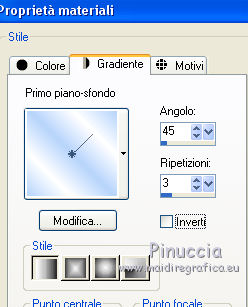
Apri una nuova immagine trasparente 900 x 600 pixels,
e riempila  con il gradiente. con il gradiente.
Regola>Sfocatura>Sfocatura gaussiana - raggio 25.

2. Effetti>Plugins>L&K's - L&K's Raisa.
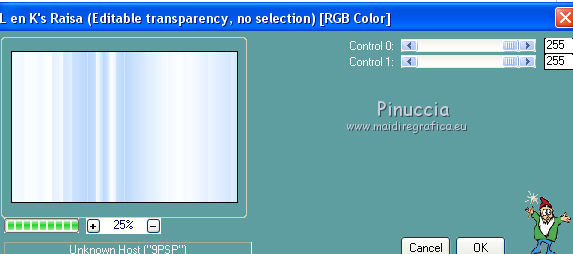
Effetti>Effetti di bordo>Aumenta di più.
3. Livelli>Duplica.
Immagine>Rifletti.
Abbassa l'opacità di questo livello al 50%.
Livelli>Unisci>Unisci giù.
Effetti>Effetti di bordo>Aumenta.
4. Livelli>Duplica.
Immagine>Ridimensiona, al 65%, tutti i livelli non selezionato.
Effetti>Effetti di bordo>Aumenta.
5. Effetti>Plugins>Filters Unlimited 2.0 - VM Stylize - Zoom Blur.
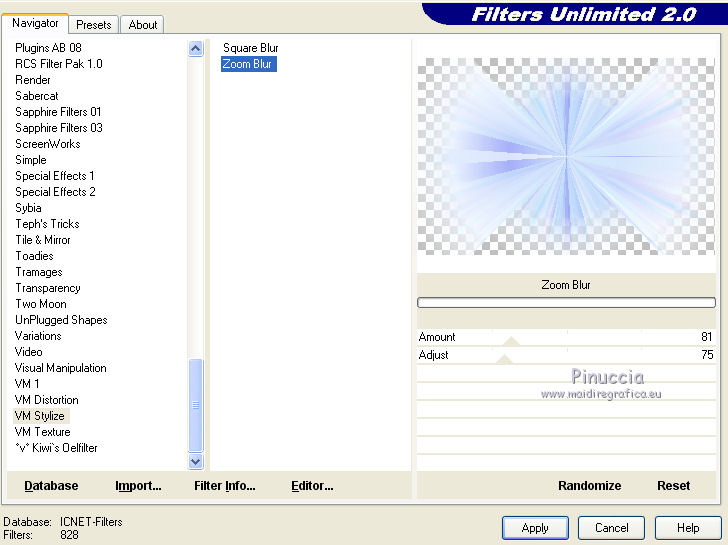
6. Effetti>Effetti di immagine>Motivo unico, con i settaggi standard.

7. Attiva lo strumento Selezione 
clicca sull'icona Selezione personalizzata 
e imposta i seguenti settaggi.

8. Riporta il colore di primo piano a Colore.
Riempi  con il colore di primo piano #b6d4fb. con il colore di primo piano #b6d4fb.
Selezione>Deseleziona.
9. Effetti>Effetti di trama>Veneziana.

10. Effetti>Plugins>VM Natural - Cross Weave.
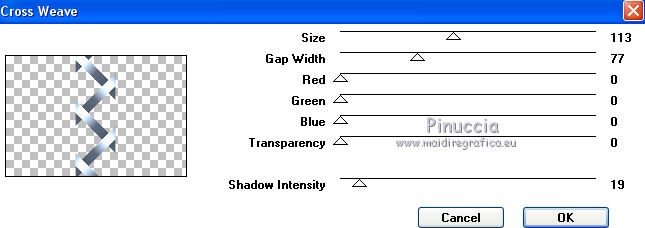
11. Effetti>Plugins>Alien Skin Eye Candy 5 Impact - Extrude.
Seleziona il preset Azalee-Extrude-tuto-53 e ok.
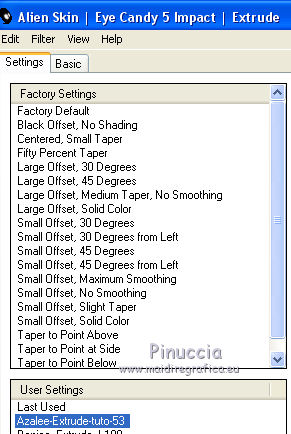
Questi i settaggi che, in caso di problemi con il preset, puoi impostare manualmente.
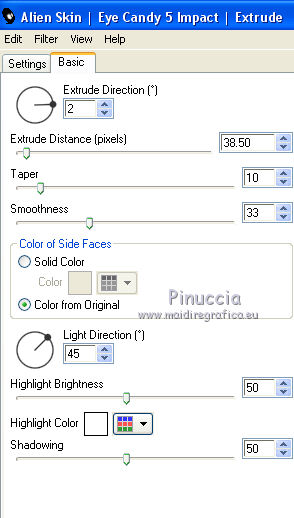
12. Effetti>Effetti di immagine>Scostamento.
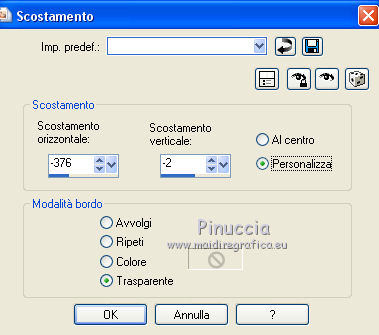
13. Apri il tube Winter-scenery-6-azalee e vai a Modifica>Copia.
Torna al tuo lavoro e vai a Modifica>Incolla come nuovo livello.
Immagine>Ridimensiona, all'80%, tutti i livelli non selezionato.
Livelli>Disponi>Sposta giù.
14. Effetti>Plugins>FM Tile Tools - Blend Emboss, con i settaggi standard

15. Livelli>Unisci>Unisci visibile.
Dovresti avere questo.

16. Livelli>Duplica.
Effetti>Plugins>AAA Frames - Foto Frame.
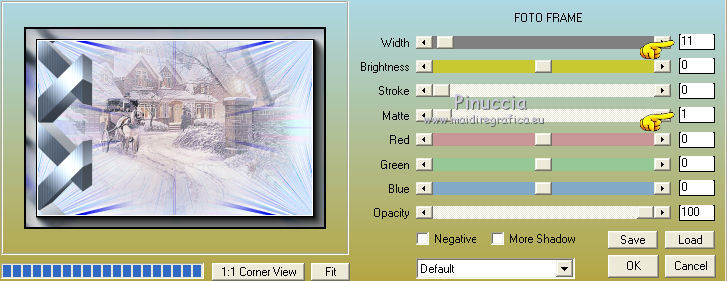
Immagine>Ridimensiona, al 90%, tutti i livelli non selezionato.
17. Effetti>Effetti 3D>Sfalsa ombra, colore nero.

18. Cambia il colore di primo piano con #727f8f.
Passa il colore di primo piano a Gradiente, con i settaggi precedenti.
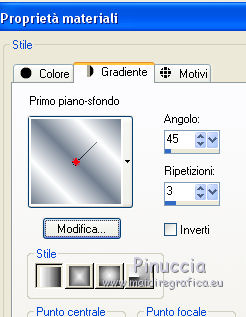
19. Immagine>Aggiungi bordatura, 2 pixels, simmetriche, con il colore di primo piano #727f8f.
Immagine>Aggiungi bordatura, 45 pixels, simmetriche, con il colore di sfondo #ffffff.
20. Attiva lo strumento Bacchetta magica  , sfumatura e tolleranza 0. , sfumatura e tolleranza 0.
Clicca sul bordo bianco per selezionarlo,
e riempilo  con il gradiente. con il gradiente.
Regola>Sfocatura>Sfocatura gaussiana - raggio 25.

21. Selezione>Innalza selezione a livello.
Effetti>Plugins>VM Natural - Cross Weave.
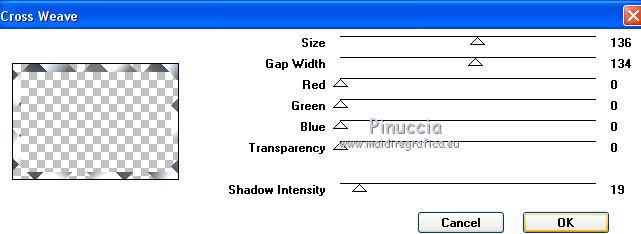
22. Selezione>Inverti.
Effetti>Effetti 3D>Sfalsa ombra, con i settaggi precedenti, ancora in memoria.

Selezione>Deseleziona.
23. Apri il tube Boules-Christmas-azalee e vai a Modifica>Copia.
Torna al tuo lavoro e vai a Modifica>Incolla come nuovo livello.
(puoi cambiare il colore del tube, se stai usando altri colori:
Regola>Tonalità e saturazione>Viraggio - sul Viraggio vedi qui)
Effetti>Effetti di immagine>Scostamento.

24. Apri il tube Femme-500-azalee e vai a Modifica>Copia.
Torna al tuo lavoro e vai a Modifica>Incolla come nuovo livello.
Immagine>Ridimensiona, al 72%, tutti i livelli non selezionato.
Sposta  il tube a destra, come nel mio esempio. il tube a destra, come nel mio esempio.
25. Effetti>Effetti 3D>Sfalsa ombra, colore nero.

Regola>Messa a fuoco>Metti a fuoco.
26. Riporta il colore di primo piano al colore iniziale #b6d4fb.
Immagine>Aggiungi bordatura, 2 pixels, simmetriche, con il colore di primo piano #b6d4fb.
27. Apri il testo Christmas-text-Azalee-tuto-53 e vai a Modifica>Copia.
Torna al tuo lavoro e vai a Modifica>Incolla come nuovo livello.
Spostalo  in basso a sinistra, come nel mio esempio. in basso a sinistra, come nel mio esempio.
28. Firma il tuo lavoro.
Livelli>Unisci>Unisci tutto.
29. Immagine>Ridimensiona, a 900 pixels di larghezza, tutti i livelli selezionato.
Regola>Messa a fuoco>Metti a fuoco.
30. Selezione>Carica/Salva selezione>Carica selezione da disco.
Cerca e carica la selezione Azalee-sel-tuto-53.
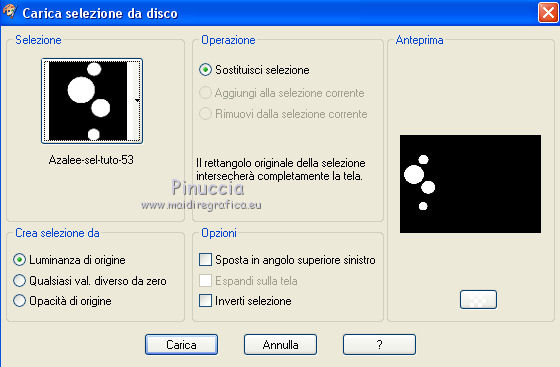
31. Effetti>Plugins>Alien Skin Xenofex 2 - Constellation.
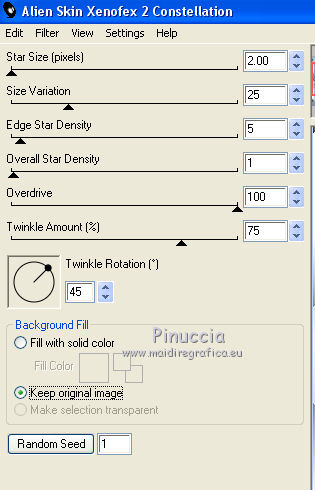
Selezione>Deseleziona.
Modifica>Copia.
Apri Animation Shop e vai a Modifica>Incolla come nuova animazione.
32. Torna in PSP.
Modifica>Annulla azione Deseleziona.
Modifica>Annulla azione Constellation.
oppure, più velocemente, puoi cliccare due volte sull'icona Annulla ultimo comando nella barra superiore degli strumenti

Effetti>Plugins>Alien Skin Xenofex 2 - Constellation, clicca una volta su Random Seed e ok.
Selezione>Deseleziona.
Modifica>Copia.
Torna in Animation Shop e vai a Modifica>Incolla>Incolla dopo il fotogramma corrente.
33. Di nuovo in PSP.
Modifica>Annulla azione Deseleziona.
Modifica>Annulla azione Constellation.
Effetti>Plugins>Alien Skin Xenofex 2 - Constellation, clicca una volta su Random Seed e ok.
Selezione>Deseleziona.
Modifica>Copia.
In Animation Shop: Modifica>Incolla>Incolla dopo il fotogramma corrente.
34. Modifica>Seleziona tutto.
Animazione>Proprietà fotogramma, e imposta la velocità a 18.

Controlla il risultato cliccando su Visualizza 
e salva in formato gif.

Se hai problemi o dubbi, o trovi un link non funzionante,
o anche soltanto per un saluto, scrivimi.
25 Novembre 2013
|
